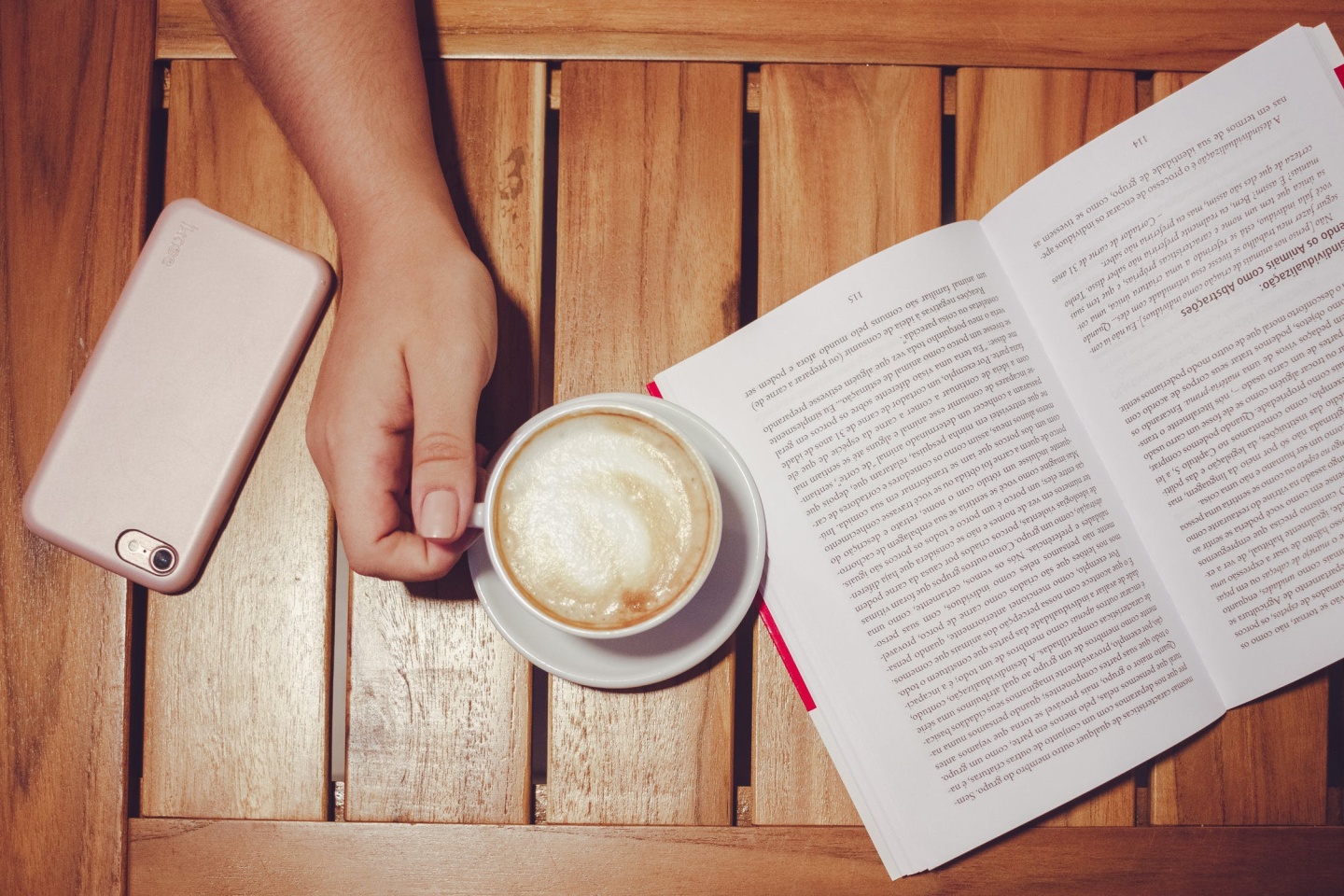
今个儿咱们接着讲讲Excel的进阶操作,感兴趣的亲们也可以翻翻前两天的文章,那都是小白入门基础必修,绝对不容错过,看看不吃亏的~

闲话不多侃,废话不多谈,进入今天的正题,大家都知道,双击鼠标是个非常简单的操作,而在处理表格过程中,它的作用真的不能小觑,可以大大提高工作效率,你还别不信!下面笔者就跟大家普及一下双击鼠标的15个效率用途,看你知道几个呢?

1、快速进入编辑状态
单击鼠标只是选取单元格,鼠标双击不但选取了单元格,同时让该单元格进入编辑状态。
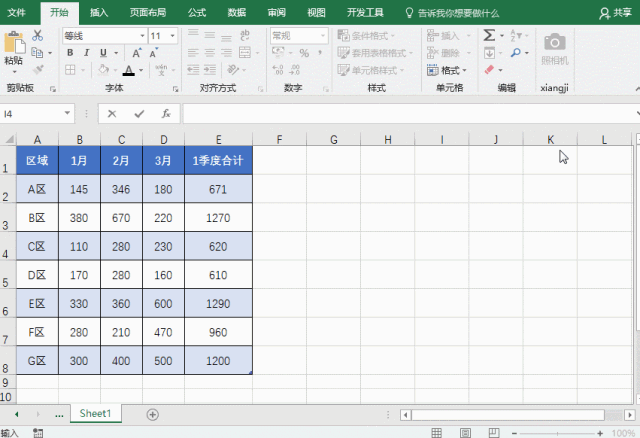
2、填充有规律数据
在第一和第二单元格内输入等差数列的前两个数据,之后选中,然后在用鼠标双击右下角的填充柄,即可快速填充。
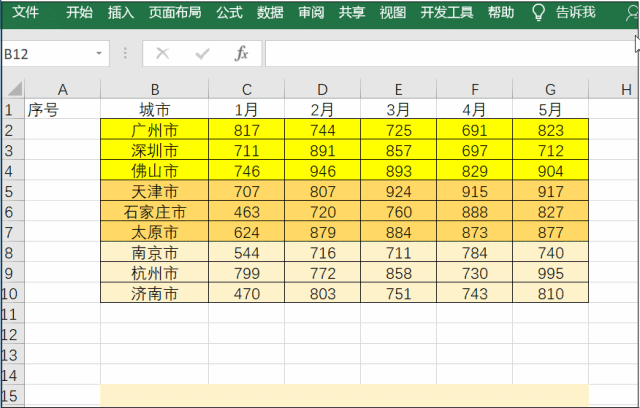
3、快速填充公式
在第一个单元格内输入公式回车,选中该单元格,把鼠标移到右下角,待光标变成十字型后双击,即可往下快速填充公式。
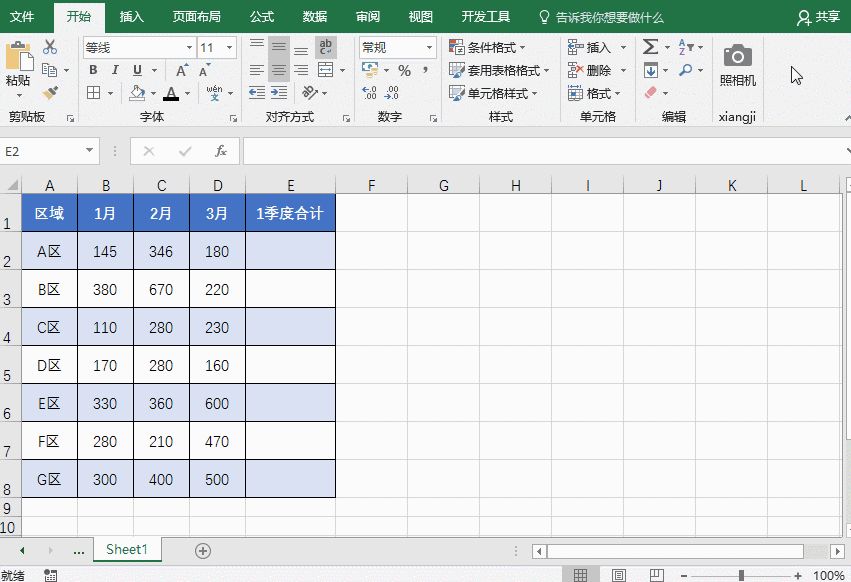
4、调整合适的行高列宽
选中需要调整的所有列或行数据区域,双击任意两列或两行之间的边线即可。
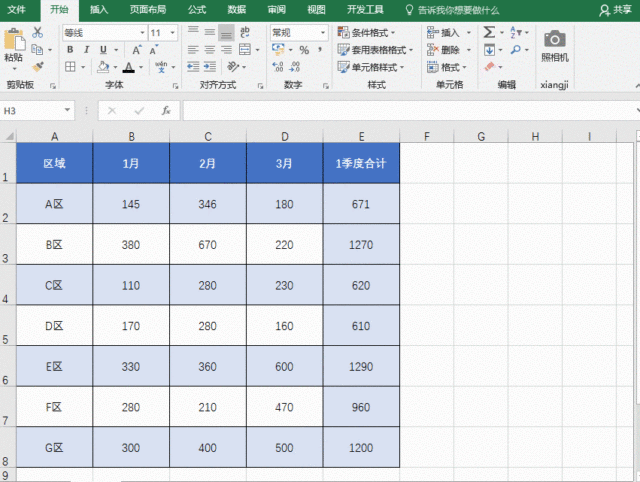
5、快速定位到数据区域边缘
双击选中单元格的下边线或右边线,可以快速定位到该列或该行的最后一个单元格。

6、多次使用格式刷
双击格式刷即可多次连续使用。
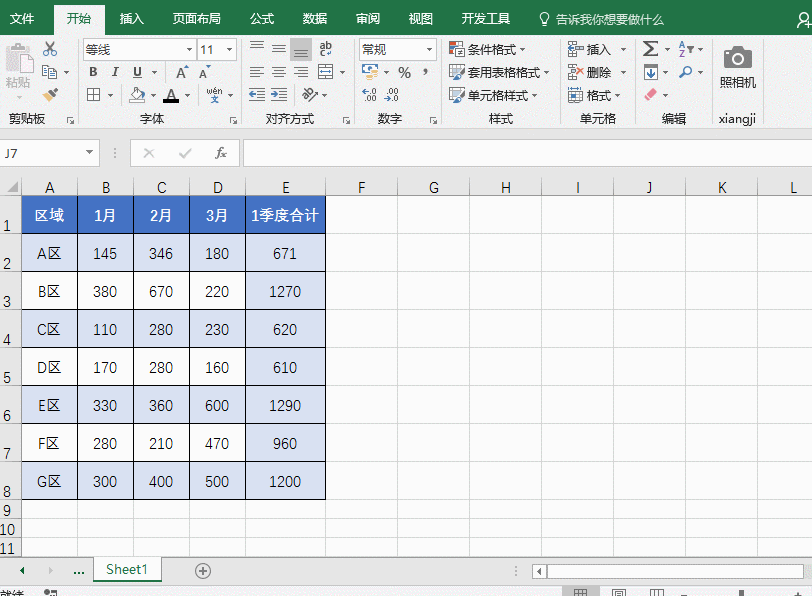
7、功能区的显示或隐藏
双击任意选项卡标签即可显示或隐藏功能区。
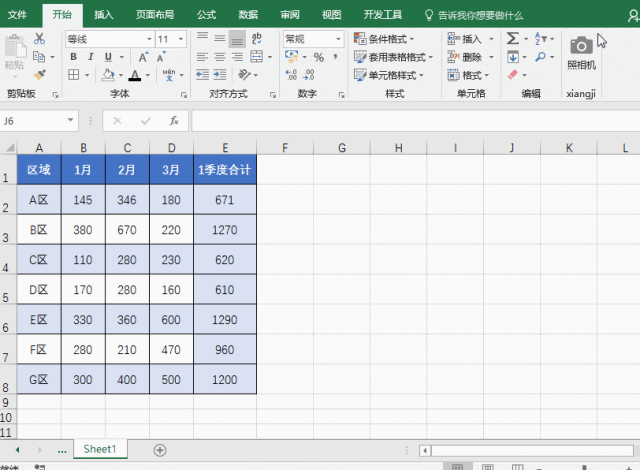
8、工作表重命名
双击工作表标签,便可进行重命名。
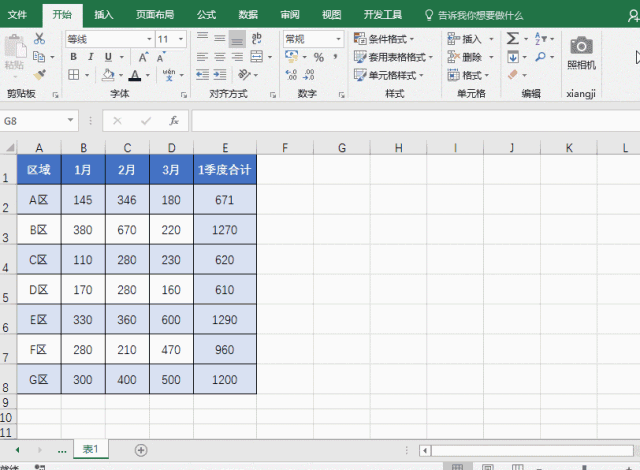
9、快速输入函数
当我们输入函数公式时,可以直接双击提示框里面的函数名,实现快速输入。
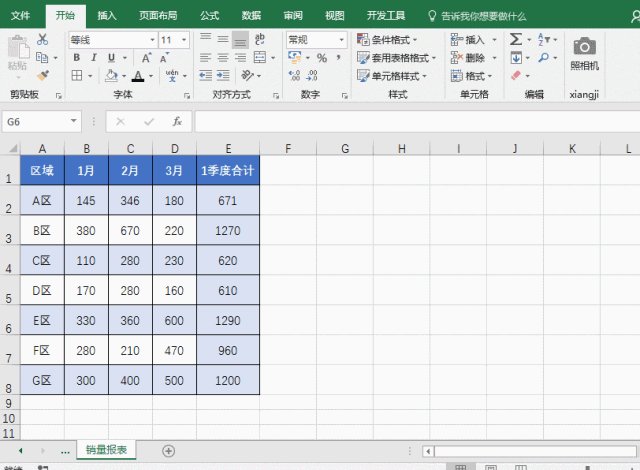
10、双击图形进入编辑状态
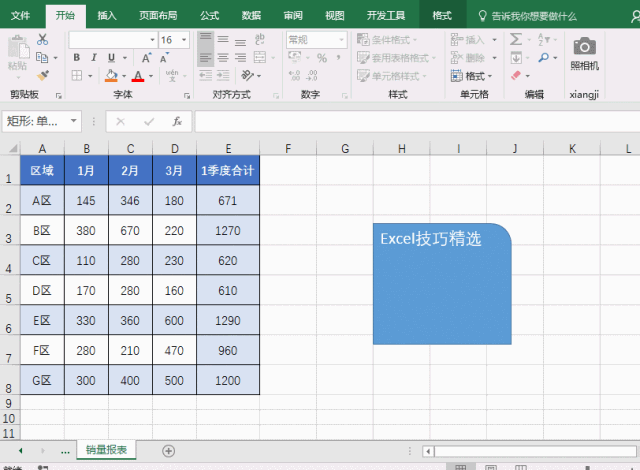
11、双击鼠标显示隐藏行列
把鼠标放在隐藏区域的列标或行号边线上,待光标变成双向箭头时,双击鼠标即可。
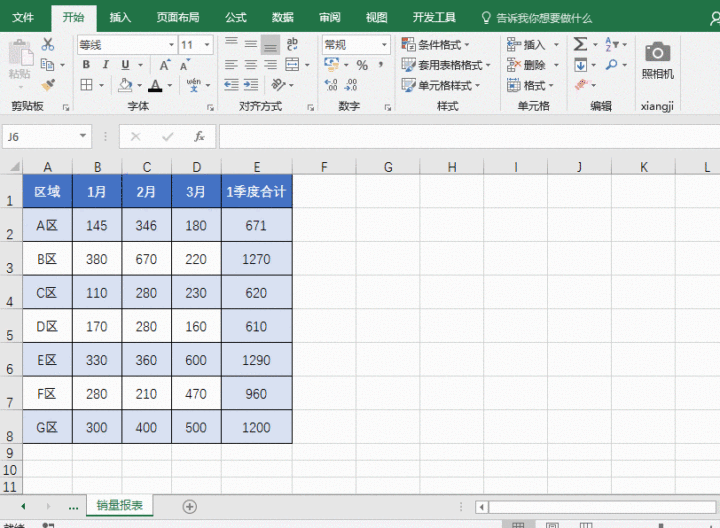
12、最大或最小化Excel窗口
双击窗口标题区,即可最大化或者最小化窗口。
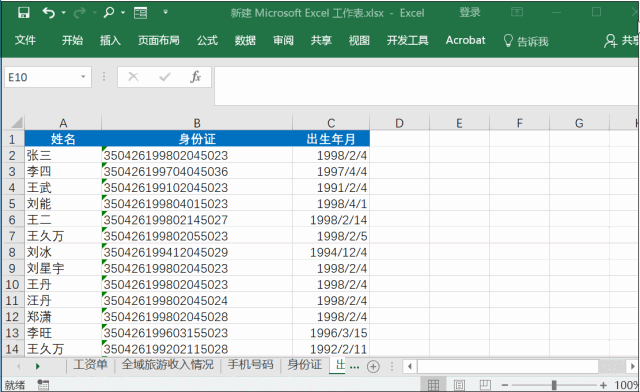
13、取消窗口拆分状态
双击拆分窗口的分隔条,即可快速取消窗口拆分。
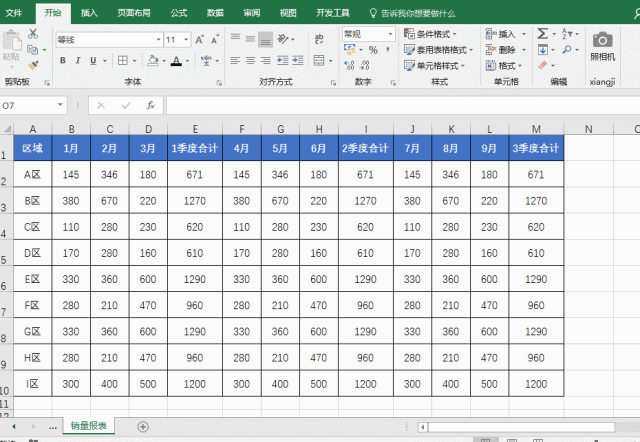
14、快速打开图表的格式设置窗口
双击图表中的任意元素,快速打开格式设置窗口。
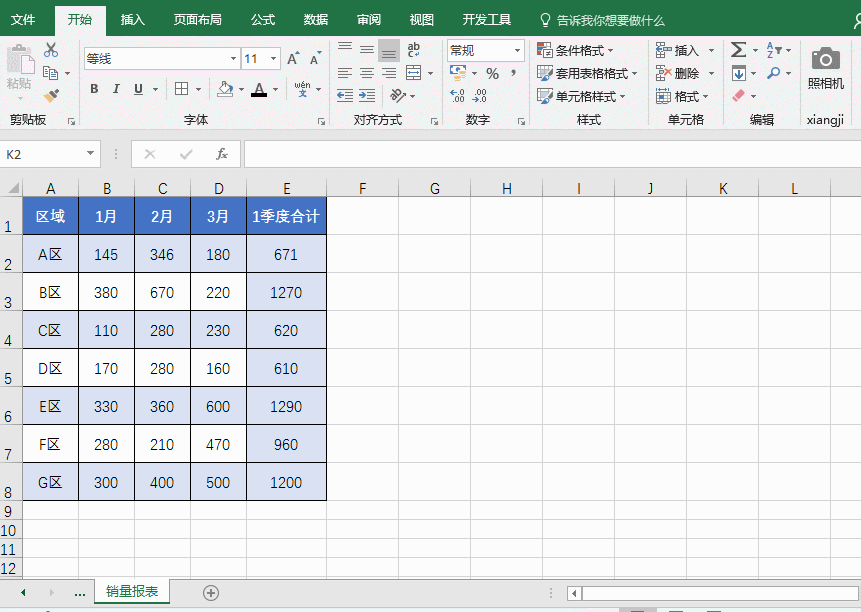
15、调取数据透视表的明细数据
双击透视表中的汇总处,可调出相关明细数据。
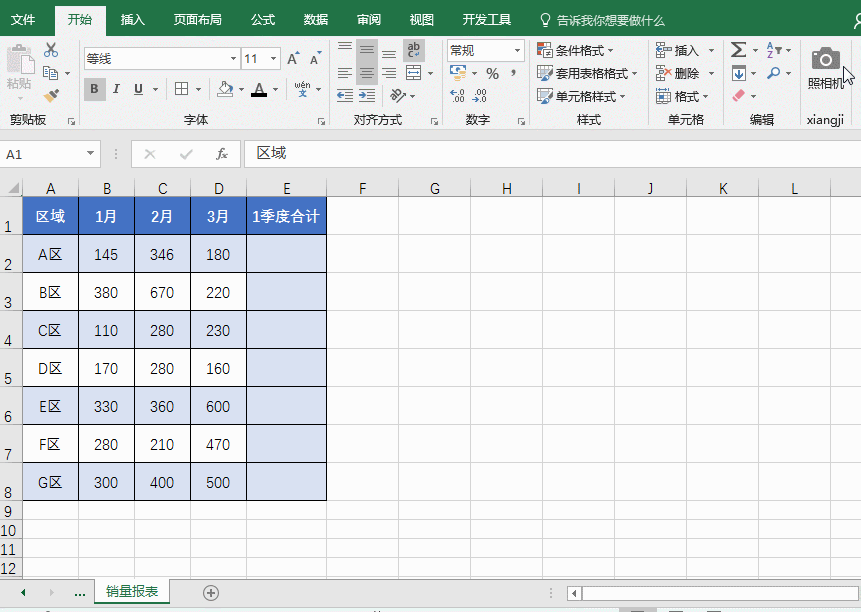
少侠留步!在评论区,有问必答!不信试试?






















 5711
5711

 被折叠的 条评论
为什么被折叠?
被折叠的 条评论
为什么被折叠?








